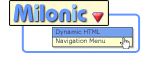- Forme correcte ✓
- Forme fautive ✕
- Exemple ➨
Typographie > Photocopie et préparation de fichiers PDF
La présente page fournit des suggestions visant à faciliter le travail de photocopie, qui représente une part importante des activités de recherche en bibliothèque. On y trouve aussi les pourcentages d'agrandissement et de réduction entre les formats de papier ISO et nord-américains. La page contient également quelques suggestions relatives à la préparation de fichiers PDF et fournit des modèles de pages PDF blanches à insérer.
- Précautions importantes
- Formats de papier ISO et nord-américains
- Réduction et agrandissement de documents
- Préparation de fichiers PDF
Cette page porte uniquement sur les photocopies de documents du domaine public ou pour lesquels les autorisations nécessaires ont été obtenues, ou encore de photocopies strictement réalisées dans un but de recherche individuelle, dans le respect du principe de l'utilisation équitable (angl. fair use), comme le prévoient généralement les lois. La présente page ne doit en aucun cas être considérée comme une incitation à la photocopie non autorisée.
Voir aussi la page Guides > Numérisation de documents, Google Livres, Google Traduction.
Précautions importantes
Photocopies d'extraits de documents reliés : Il est souvent souhaitable de photocopier plus que les seules pages de texte pertinentes pour une recherche afin de disposer également des informations qui peuvent se trouver ailleurs dans la source. Cela permet d'éviter des démarches supplémentaires à une étape ultérieure pour trouver les informations manquantes dans un ouvrage qui pourrait ne plus être accessible.
- Page de titre
- Page de copyright
- Table des matières {permet de placer le chapitre dans son contexte, particulièrement le titre du chapitre ou de la section d'où provient l'extrait}
- Chapitres requis ou pages pertinentes {toujours vérifier s'il faut copier du contenu situé avant et après la page indiquée dans l'index pour s'assurer d'avoir le contexte}
- Pages contenant les notes en fin de chapitre ou d'ouvrage
- Pages fournissant les abréviations utilisées dans des compilations ou pour les ouvrages et les périodiques cités
- Pages de l'index donnant accès au nom ou au sujet pertinent
Fragilité des reliures : Comme les reliures peuvent parfois être fragiles, évitez d'appuyer trop fort sur le dos d'un livre, particulièrement lorsqu'on copie deux pages à la fois. Dans certains cas, il faudra se résigner à accepter une certaine perte ou une bande noire plus ou moins large ou définie dans le petit fond (angl. gutter).
Couleur du papier : Comme les papiers de couleur assombrissent les copies à des degrés variables, utilisez toujours du papier blanc à moins d'activer une fonction permettant de copier à partir d'un papier de couleur (ce qui ne garantit pas nécessairement un résultat parfait).
Utilisation de fonds ombragés : Évitez d'utiliser les fonctions des logiciels de traitement de texte permettant de foncer une surface, comme on le voit souvent dans des tableaux. Ceci permet d'éviter que la photocopie en noir et blanc ne réduise davantage la lisibilité du texte en fonçant les portions visées. Un document contenant des couleurs, s'il est prévisualisé ou imprimé en tons de gris, donnera une bonne indication de sa lisibilité (voir Ann K. Emery, « How to Check Whether Your Graphs are Grayscale-Friendly » (depict data studio, 2019).
Inscriptions à l'encre : La plupart des photocopieuses rendent le rouge et parfois aussi le bleu beaucoup plus pâle. Utilisez toujours l'encre noire pour ajouter des traits, des rectangles ou des cercles, que ce soit à la main ou avec un logiciel approprié. Assurez-vous également que les annotations en couleur sont bien lisibles sur la copie.
Collages : Si vous devez faire un collage (autrefois la méthode par excellence, maintenant remplacée par l'insertion d'images), masquez parfaitement toutes les extrémités des appliques (par exemple des exemples musicaux) avec un ruban adhésif transparent pour éviter de laisser de fines lignes sur la photocopie. Les photocopieuses qui photographient la page causent d'habitude moins de problèmes que celles qui balaient la page au moyen d'un tube lumineux.
Photocopie recto-verso : La photocopie recto-verso permet non seulement d'économiser du papier, mais aussi de diminuer l'espace de rangement. Respectez toujours les principes fondamentaux suivants :
- pages impaires au recto (page de droite)
- pages paires au verso (page de gauche)
Pour faire des photocopies en mode recto-verso en mode automatique (c'est-à-dire en utilisant le chargeur), commencez toujours avec une page impaire pour que l'imposition des pages se fasse correctement, autrement dit pour éviter d'obtenir des pages impaires sur des versos et des pages paires sur des rectos. Au besoin, insérez une page blanche au début.
Si vous travaillez en mode manuel, copiez d'abord la page paire en mode recto, puis activez le mode recto-verso pour la suite. Ralentissez vers la fin d'un document pour annuler le mode recto-verso au bon moment avant de faire une dernière page impaire, afin d'éviter de faire une copie supplémentaire uniquement pour expulser la page de l'appareil.
Si vous devez photocopier des originaux imprimés en mode recto seulement en mode recto-verso, complétez les séquences recto-verso en insérant au besoin des pages blanches afin que l'imposition se fasse correctement. Ainsi, vous ajouterez une page blanche non numérotée vi après une page v précédant le début de la section numérotée en chiffres arabes (1, 2, 3...). De plus, si une ou plusieurs pages non numérotées doivent commencer sur un recto, ajoutez une page blanche non numérotée pour compléter la séquence.
Reliures à anneaux de plastique : Si vous utilisez une reliure à anneaux de plastique, choisissez une taille assez grande pour permettre de tourner facilement les pages, même après un usage prolongé. N'hésitez pas à choisir une reliure une ou deux tailles au-dessus de ce qu'indique le gabarit utilisé par les services d'imprimerie. Vous éviterez ainsi le gonflement de la partie où se trouvent les perforations, ce qui rend les tournes de plus en plus difficiles. Ce problème de taille ne se pose pas avec les reliures à spirale (fil de métal gainé de plastique).
Vérification des photocopies : Si vous confiez la photocopie et la reliure de documents complexes, comme des partitions publiées en autoédition, à un service d'imprimerie ou de reproduction, vérifiez soigneusement les documents avant de payer et de quitter les lieux, car les problèmes de compréhension entre le client et le personnel sont toujours possibles.
Si vous avez pris soin d'insérer des pages blanches au besoin pour assurer une séquence recto-verso correcte, précisez qu'il faut reproduire le document sans rien insérer et, si nécessaire, demandez ce que l'on répète la première page dans la couverture.
Si les copies sont au format paysage et reliées sur le côté étroit, assurez-vous que les pages ne sortiront pas tête-bêche. On parle souvent de mode calendrier, par opposition à livre.
Formats de papier ISO et nord-américains
Pour un traitement détaillé de la question, voir Markus Kain, International Standard Paper Sizes, et Brian Forte, A4 & US Letter. Au sujet des marges minimales à respecter pour permettre le passage facile entre les formats A4 et 8,5 × 11 po, voir Jacob Palme, Making Postscript and PDF International.
Caractéristiques : Les formats ISO sont utilisés partout dans le monde, les États-Unis et le Canada faisant figure d'exception. Le système ISO est basé sur une feuille de 1 m2 appelée A0, laquelle donne le format A1 lorsque divisée en deux. Cette nouvelle feuille est ensuite divisée à nouveau pour donner le format A2 et ainsi de suite jusqu'au format A10. Les deux formats les plus utilisés sont le A3 qui, lorsque divisé en deux, donne le format A4, la taille la plus répandue et qui correspond plus ou moins au format lettre en Amérique du Nord. Le rapport entre les côtés de chaque page de n'importe quel format ISO est toujours de 1 : √2, soit 1 : 1,4142.
Par opposition, on retrouve trois formats en Amérique du Nord :
- Format lettre (8,5 × 11 po)
- Grand format (8,5 × 14 po; angl. legal paper)
- Format 11 × 17 po (deux feuilles de format lettre; angl. tabloid)
Le rapport entre les côtés du format lettre est de 1,294 (11/8,5), alors qu'il est de 1,545 (17/11) pour le format 11 × 17 po. Il existe donc deux rapports plutôt qu'un seul, comme dans le système ISO.
Avantages et désavantages : Les caractéristiques des formats ISO permettent de réduire (A2 à A3, A3 à A4, etc.) ou d'agrandir (A4 à A3, A3 à A2, etc.) d'une taille à sa voisine en utilisant respectivement un facteur de 71 % ou de 141 %. Les formats nord-américains ne permettent cependant pas d'effectuer cette opération aussi facilement et créent des marges inégales. On doit utiliser plusieurs pourcentages pour passer de l'un des formats nord-américains à ISO et vice-versa, comme le montre la section suivante.
Pour une illustration des conséquences sur les marges lorsqu'on fait une photocopie en changeant de format, particulièrement dans le cas de parties instrumentales, voir OrchestrationOnline, Orchestra Librarians Pt. 3A : Format & Page Turns (publ. 24 mai 2022, 13:24), 7:03-11:00 :
- Format ISO à nord-américain : le texte est comprimé en haut et en bas, et des marges sont ajoutées à gauche et à droite.
- Format nord-américain à ISO : le texte est comprimé à gauche et à droite, et des marges sont ajoutées en haut en en bas.
Réduction et agrandissement de documents
Règles proportionnelles : Pour réduire ou agrandir, on peut utiliser les réglages pré-établis des photocopieuses ou les règles proportionnelles en vente dans les boutiques de matériel pour artistes et graphistes. Ces règles, qui existent en millimètres comme en pouces, se composent de deux disques gradués superposés et tournant l'un sur l'autre au moyen d'un pivot. Il suffit d'aligner la dimension de départ sur le petit cercle et la dimension d'arrivée sur le grand cercle, puis de lire le pourcentage recherché dans une fenêtre.
Tableau de proportions : Le premier tableau fournit les dimensions des divers formats ainsi que les abréviations utilisées dans le deuxième tableau, qui contient les pourcentages requis pour passer d'une taille à l'autre.
| Format (équivalent en système impérial) |
Abréviation | Largeur (mm) | Hauteur (mm) |
|---|---|---|---|
| 8,5 × 11 po | 11 | 216 | 279 |
| A4 (8,3 × 11,7 po) | A4 | 210 | 297 |
| 8,5 × 14 po | 14 | 216 | 357 |
| 11 × 17 po | 17 | 279 | 432 |
| A3 (11,7 × 16,5 po) | A3 | 297 | 420 |
| De/À | 11 | A4 | 14 | 17 | A3 |
|---|---|---|---|---|---|
| 11 | — | 97 % | s/o | 129 % | 138 % |
| A4 | 94 % | — | 102 % | 133 % | 141 % |
| 14 | 78 % | 84 % | — | 121 % | 120 % |
| 17 | 65 % | 69 % | 78 % | — | 97 % |
| A3 | 67 % | 71 % | 73 % | 94 % | — |
Préparation de fichiers PDF
Utilité : Les fichiers PDF sont particulièrement utiles lorsqu'il faut reproduire des partitions pour une diffusion publique. Plutôt que de faire des photocopies, il est donc conseillé de numériser les documents avec les photocopieuses de nos jours, ce qui permet de :
- faire de la recherche plein texte,
- avoir dans un même espace toute une collection de documents,
- économiser de l'espace de rangement,
- renommer les fichiers,
- réorganiser la structure des répertoires dans lesquels ils sont rangés (tout en recherchant l'équilibre entre la clarté et le nombre de sous-répertoires).
Archivage : Il est souvent plus prudent d'enregistrer une page Web au format PDF plutôt que de l'imprimer, car les pages Web ont tendance à disparaître, ce qui est malheureusement beaucoup plus fréquent qu'on ne le pense, surtout sur des sites où l'actualité de l'information prime sur les données archivées. La date d'enregistrement et l'adresse URL de la page (qui permet d'afficher l'original au besoin) apparaissent automatiquement dans les en-têtes et les pieds de page. Toutefois, certaines adresses très longues (comportant des chaînes de caractères hexadécimaux) risquent d'être tronquées, ce qui empêchera l'accès.
Noms de fichiers : Lorsqu'on numérise de manière intensive, il faut au préalable établir une méthode efficace pour nommer les fichiers. Toutefois, il arrive souvent que l'on doive périodiquement revoir les noms et la structure des répertoires, car les besoins changent avec le temps ou parce que les documents d'un type donné deviennent trop nombreux et exigent un traitement plus fin.
Lorsqu'on numérise une collection de lettres, il est conseillé d'inclure les noms (ou les initiales) de l'expéditeur et du destinataire ainsi que la date, et ce, toujours dans le format aaaa-mm-jj. Le format sans traits d'union (aaaammjj) est déconseillé, car il peut être plus difficile à lire. Il ne faut jamais utiliser les noms de mois au début, car les dates ne pourront pas être ordonnées par ordre croissant ou décroissant. De plus, il ne faut jamais regrouper les fichiers d'une façon qui classerait d'abord en fonction du jour, puis du mois, par exemple 23 avril, 23 décembre, 23 mars, 23 septembre. Placer les noms au début permet de regrouper les lettres en catégories (un correspondant, puis l'autre), tandis que donner la priorité aux dates laisse voir la chronologie. Dans tous les cas, les fichiers apparaissent dans un ordre précis dans la fenêtre de répertoire.
✓AB-CD, 1917-04-23.pdf {On peut aussi utiliser le trait de soulignement (_) plutôt qu'une virgule suivie d'une espace. Le trait de soulignement n'est cependant pas idéal, car il est difficile à distinguer lorsqu'il se superpose à un lien internet, lui-même souligné.}
✓1917-04-23, AB-CD.pdf
✕AB-CD, 19170423.pdf
✕AB-CD, 23 avril 1917.pdf
Si vous utilisez par défaut le pilote d'imprimante PDF, vous pouvez enregistrer un document en tapant Ctrl+P et accepter le titre proposé comme nom de fichier, mais qui sera rarement satisfaisant pour un classement efficace. Il peut être souhaitable de trouver une meilleure description et, surtout, d'insérer le nom de l'auteur au début selon un format uniforme. Utilisez toujours le nom de famille en premier plutôt que le prénom.
✓Wagner (Richard)-Oper und Drama.pdf
✓Wagner, Richard-Oper und Drama.pdf
Il faut aussi décider si l'on retient les signes diacritiques dans les noms d'auteurs, ce qui pourrait poser un problème pour le tri alphabétique. Dans le cas des noms allemands, vous pouvez décider de laisser tomber tant les Umläute (ä, ö, ü) que les formes alternatives avec la lettre e (ae, oe, ue) et écrire tout simplement par exemple Bohm plutôt que Böhm ou Boehm. L'utilisation des signes diacritiques complique toutefois beaucoup la saisie de caractères qui ne se trouvent pas sur le clavier, par exemple dans une invite de commande qui comprendrait le nom Różycki. Windows permet toutefois d'effectuer une recherche dans la boîte Recherche dans : d'une fenêtre de répertoire avec ou sans les signes diacritiques.
Recherche plein texte : Si les fichiers comprennent du texte, assurez-vous que la recherche plein texte soit possible. Si ce n'est pas le cas, servez-vous de la fonction de reconnaissance de caractères du logiciel approprié pour la rendre possible en choisissant la langue appropriée.
Recherche avancée : Appuyez sur Ctrl+Maj+F pour activer la recherche avancée, qui affiche la liste de toutes les occurrences de la chaîne de caractères recherchés, avec la possibilité de limiter la recherche aux mots entiers et de respecter la casse.
Impression recto-verso : Les fichiers doivent pouvoir être imprimés facilement recto-verso. Il peut donc être nécessaire d'insérer des pages blanches ici et là pour faire en sorte que les pages impaires de l'original se retrouvent à droite (recto) et les pages paires à gauche (verso). Cette opération est nécessaire si des fichiers préparés avec des logiciels différents doivent être assemblés (par exemple traitement de texte pour la partie texte et notation musicale pour la partition). Il faut éviter d'imposer à l'utilisateur de vérifier au préalable si le document s'imprimera correctement et de devoir alterner de façon répétée entre impression recto seulement et impression recto-verso.
Insertion de pages blanches : Dans Adobe Acrobat, ouvrez le menu Outils, choisir Pages; sous Insérer des pages, sélectionnez Autres options d'insertion, puis Insérer une page vierge; enfin, sous Emplacement, sélectionnez Avant ou Après et précisez la page affectée. Le raccourci clavier Ctrl+Maj+Q permet d'accéder directement à la dernière étape.
Au besoin, téléchargez ici des modèles de pages blanches dans les formats courants en faisant un clic droit et en choisissant Enregistrer sous ou en cliquant sur le lien pour ouvrir directement dans le logiciel de lecture de fichiers PDF.
Pagination des pages préliminaires : Il arrive trop souvent que la pagination de documents avec des pages préliminaires numérotées en chiffres romains commence avec la page 1 (en chiffres arabes). Dans un document contenant 10 pages préliminaires, saisir 15 dans la boîte de navigation par page pour afficher la page 15 du texte présentera plutôt la page 5. La procédure suivante illustre la méthode de pagination appropriée dans Adobe Acrobat.
- Notez le numéro des dernières pages numérotées en chiffres romains et en chiffres arabes.
- Cliquez sur Affichage | Outils | Traitement du document | Numéroter les pages.
- Dans la section Pages, indiquez l'intervalle de pages sous De : (par exemple 1 à 10).
- Dans la section Numérotation, sélectionnez i, ii, iii, ... sous Style.
- Allez à la première page devant être numérotée en chiffres arabes.
- Cliquez à nouveau sur Numéroter les pages.
- Dans la section Pages, indiquez l'intervalle de pages sous De : (par exemple 1 à 50).
- Dans la section Numérotation, sélectionnez 1, 2, 3, ... sous Style.
- Enregistrez le fichier.
- Résultat : Tapez par exemple ix pour aller à cette page dans les préliminaires, et 25 pour afficher cette page du texte principal. L'affichage de la page 25 apparaît sous la forme 25 (35 de 60) dans la boîte de navigation par page (60 étant le nombre total de pages).
Signets et vue initiale : Si vous avez utilisé la fonction de table des matières pour formater les titres de sections, les signets seront automatiquement générés. Sous Fichier | Propriétés du document | Vue initiale, sélectionnez Panneau Signets et page sous Onglet de navigation et Une seule page sous Disposition des pages. Si le texte comporte plusieurs niveaux de signets, il est aussi possible, dans la boîte des signets, de choisir Développer les signets principaux sous Option. Enregistrez le fichier après chaque série d'étapes pour éviter toute perte de réglages. Si le texte ne possède pas de signets, il peut être utile d'en ajouter pour le lecteur; le temps consacré à cette opération sera minime par rapport à la facilité d'utilisation qui en résultera.
Impression de documents et taille de papier : On peut imprimer des fichiers conçus pour du papier lettre sur du papier A4 ou vice-versa en indiquant au logiciel de lecture de fichiers PDF la taille de papier à utiliser et en choisissant l'option appropriée de mise à l'échelle (Ajuster, sous Options de taille). Le pourcentage de réduction requis sera alors automatiquement sélectionné.
Accueil | À
propos du site | Pages essentielles | Bibliographie
Aide | Plan du site | Liste alphabétique des noms de fichiers
Modifications
récentes et nouvelles | Commentaires | Au
sujet de l'auteur
Prix
pour la promotion d'une langue de qualité dans l'enseignement collégial
et universitaire
Gala
des Mérites du français 2003 de l'Office québécois
de la langue française
Le GDRM décline toute responsabilité quant à la validité et à la pérennité des liens Internet fournis
ainsi qu’à l'exactitude et au caractère des données qu'ils renferment.
© Marc-André Roberge 2025
Faculté de musique, Université Laval, Québec